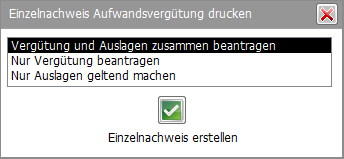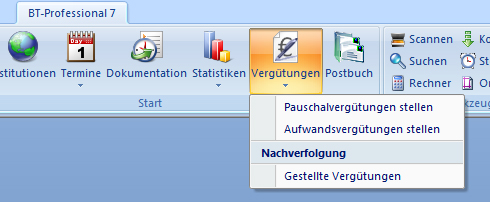BT-Professional Betreuungssoftware BenutzerhandbuchHome
Produktbeschreibung
Häufige Fragen und Antworten
Inhalt
Vorige Seite
Nächste Seite |
5.10 Vergütungsanträge stellenIm Folgenden wird beschrieben, wie Sie Vergütungsanträge nach Aufwand oder aufgrund der pauschalen Abrechnungssätze stellen können. 5.10.1 Übersicht VergütungsanträgeDie Übersicht bezieht sich auf beide Arten von Vergütungsanträgen, die chronologisch aufgelistet werden. Zu Beginn, wenn noch keine Anträge gestellt wurden, ist die Liste leer und nur die "Neu Pauschal" und "Neu Aufwand" Schaltflächen sind verfügbar.
|
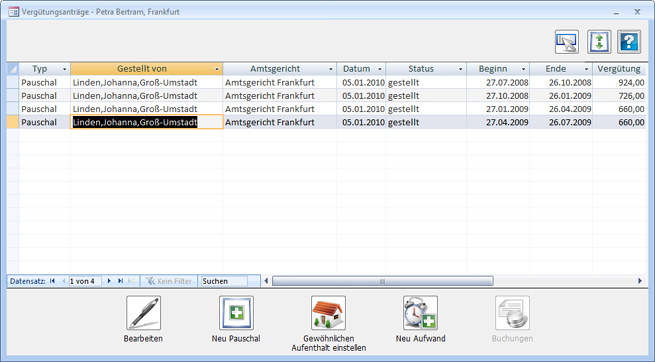
|
5.10.2 Vergütungen nach Aufwand beantragenSie haben die Tätigkeiten, die im Rahmen einer Betreuung angefallen sind, minutiös dokumentiert. Mit Porto, mit Telefoneinheiten, Anzahl der Kopien und Fahrkilometer. Diese Informationen werden nun bei der Erstellung eines Vergütungsantrags herangezogen. Über die Schaltfläche "Neu Aufwand" wird ein neuer aufwandbasierter Vergütungsantrag geöffnet. Ein neuer Vergütungsantrag erhält zunächst den Status "zur Information". Dies ist so, als gäbe es ihn eigentlich noch gar nicht. Der Zeitraum, auf den sich der Vergütungsantrag bezieht ist voreingestellt. Beginn- und Enddatum werden automatisch errechnet und können von Ihnen aber verändert werden. Das Beginn-Datum errechnet sich aus dem End-Datum des letzten Vergütungsantrages, der nicht nur zur Information angelegt wurde, plus einen Tag oder, falls dies der erste Vergütungsantrag für diese Betreuung ist, aus dem Datum des Betreuungsbeginns durch Sie (Fenster Klient, Lasche Amtsgericht). Der Vergütungsantrag beginnt mit diesem Datum, 0:00 Uhr. Für das Ende Datum wird das aktuelle Tagesdatum voreingestellt. Der Vergütungsantrag endet zu diesem Datum, 24:00 Uhr. Ändern Sie Anfangs- oder Enddatum oder das Feld "Gestellt von", werden die Beträge automatisch neu berechnet. Abhängig vom stellenden Benutzer wurde die MWSt. voreingestellt und die Beträge für Aufwendungen und Auslagen errechnet:
|
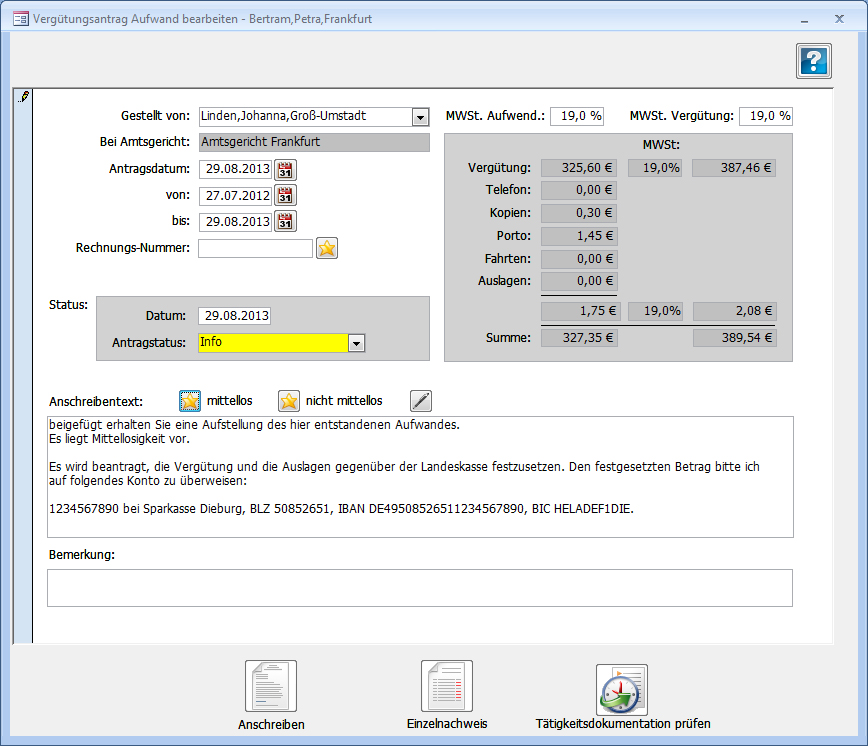
|
|
Die Schaltfläche "Tätigkeitsdokumentation Prüfen" öffnet ein Fenster, in dem alle Tätigkeiten, die in den Zeitraum des Vergütungsantrages fallen, aufgelistet werden. Es empfiehlt sich, diese Tätigkeiten noch einmal in Ruhe durchzugehen und zu prüfen, ob ein außen stehender Rechtspfleger oder Revisor die Dokumentation verstehen kann. Es empfiehlt sich natürlich auch, zu prüfen, ob man nicht vielleicht Porto, Kopien oder gar den Aufwand vergessen hat einzutragen. Bei dieser Prüfung hilft die Auswahlmöglichkeit über das Popup-Menu der rechten Maustaste. |
|
Die Beträge zum Vergütungsantrag werden bei jeder Änderung in den dokumentierten Tätigkeiten erneut berechnet. Nach dem Schließen des Tätigkeiten-Fensters sehen Sie immer den aktuellen Stand. Wenn Sie mit den Tätigkeiten zufrieden sind, kann der Einzelnachweis und das Anschreiben erstellt werden. Dazu tragen Sie bitte zunächst den Brieftext ein. Standardmäßig werden Ihnen über den Zauberstab Texte für nicht mittellose Betreute (Selbstzahler) und mittellose Betreute (Vergütung aus der Staatskasse) angeboten. Sie können diese Texte selbst Ihren Bedürfnissen
anpassen. Siehe Kapitel Verwaltung -> Textbausteine. Über die
Schaltfläche Die Schaltfläche "Einzelnachweis" öffnet einen Bericht, in dem alle Tätigkeiten zum Vergütungsantrag aufgeführt sind. Je nach Einstellung in der Liste werden die Aufwendungen für sich, die Auslagen für sich oder beides zusammen ausgegeben. Es hängt von den Gepflogenheiten des jeweiligen Amtsgerichtes ab, welche Einstellung gewählt werden sollte. Es gibt Amtsgerichte, die für vermögende Betreute die Auslagen nicht festlegen, da diese direkt mit dem Betreuten abzurechnen sind: Einzelnachweis: Der Einzelnachweis listet alle Tätigkeiten und die damit verbundenen
Kosten und Vergütungen auf. |
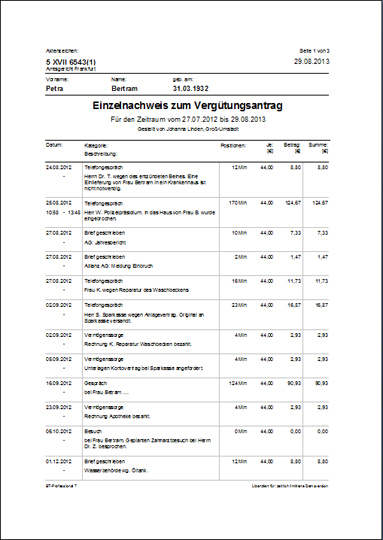
|
|
Die Schaltfläche "Anschreiben" öffnet einen vorausgefüllten Brief für das Anschreiben zum Vergütungsantrag, den Sie dann Drucken können |
|
|